前言
首先要安装工具,才能使用
yum -y install httpd-tools
1.命令参数详解
-n 测试会话中所执行的请求个数,默认仅执行一个请求 -c 一次产生的请求个数,即同一时间发出多少个请求,默认为一次一个 -t 测试所进行的最大秒数,默认为无时间限制....其内部隐含值是[-n 50000],它可以使对服务器的测试限制在一个固定的总时间以内 -p 包含了需要POST的数据的文件 -T POST数据所使用的Content-type头信息 -v 设置显示信息的详细程度 -w 以HTML表格的形式输出结果,默认是白色背景的两列宽度的一张表 -i 以HTML表格的形式输出结果,默认是白色背景的两列宽度的一张表 -x 设置<table>属性的字符串,此属性被填入<table 这里> -y 设置<tr>属性的字符串 -z 设置<td>属性的字符串 -C 对请求附加一个Cookie行,其典型形式是name=value的参数对,此参数可以重复 -H 对请求附加额外的头信息,此参数的典型形式是一个有效的头信息行,其中包含了以冒号分隔的字段和值的对(如"Accept-Encoding: zip/zop;8bit") -A HTTP验证,用冒号:分隔传递用户名及密码 -P 无论服务器是否需要(即是否发送了401认证需求代码),此字符串都会被发送 -X 对请求使用代理服务器 -V 显示版本号并退出 -k 启用HTTP KeepAlive功能,即在一个HTTP会话中执行多个请求,默认为不启用KeepAlive功能 -d 不显示"percentage served within XX [ms] table"的消息(为以前的版本提供支持) -S 不显示中值和标准背离值,且均值和中值为标准背离值的1到2倍时,也不显示警告或出错信息,默认会显示最小值/均值/最大值等(为以前的版本提供支持) -g 把所有测试结果写入一个'gnuplot'或者TSV(以Tab分隔的)文件 -e 产生一个以逗号分隔的(CSV)文件,其中包含了处理每个相应百分比的请求所需要(从1%到100%)的相应百分比的(以微妙为单位)时间 -h 显示使用方法 -k 发送keep-alive指令到服务器端
2.命令
ab -n 1000 -c 200 "请求路径" -n 请求次数 -c 并发数

注意请求的路径后面必须有/
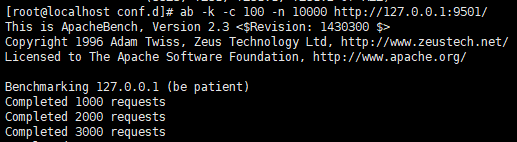
3:结果参数详解
This is ApacheBench, Version 2.3 <$Revision: 1430300 $>
Copyright 1996 Adam Twiss, Zeus Technology Ltd, http://www.zeustech.net/
Licensed to The Apache Software Foundation, http://www.apache.org/
Benchmarking dg.vdev (be patient).....done
Server Software: nginx/1.12.2 #服务器软件版本
Server Hostname: dg.vdev #请求的URL
Server Port: 80 #请求的端口号
Document Path: /index/redis/lock #请求的服务器的路径
Document Length: 26381 bytes #页面长度 单位是字节
Concurrency Level: 10 #并发数
Time taken for tests: 10.517 seconds #一共使用了多少s
Complete requests: 100 #请求的次数
Failed requests: 90 #失败的请求
(Connect: 0, Receive: 0, Length: 90, Exceptions: 0)
Write errors: 0 #网络连接写入错误数
Total transferred: 2656690 bytes #总共传输的字节数 http头信息
HTML transferred: 2638190 bytes #实际页面传递的字节数
Requests per second: 9.51 [#/sec] (mean) #每秒多少个请求
Time per request: 1051.684 [ms] (mean) #平均每个用户等待多长时间
Time per request: 105.168 [ms] (mean, across all concurrent requests) #服务器平均用多长时间处理
Transfer rate: 246.69 [Kbytes/sec] received #每秒获取多少数据
Connection Times (ms)
min mean[+/-sd] median max
Connect: 0 0 0.0 0 0
Processing: 188 1012 1122.3 690 4414
Waiting: 187 1012 1122.3 690 4414
Total: 188 1012 1122.3 690 4414
Percentage of the requests served within a certain time (ms)
50% 690 #50%的用户的请求690ms内返回
66% 698
75% 720
80% 727
90% 4258
95% 4339
98% 4404
99% 4414
100% 4414 (longest request)
